워드프레스를 운영하기 위해서는 도메인과 호스팅 업체가 필요합니다 티스토리나
네이버 블로그와는 달리 개인의 고유주소와 서버를 갖게 되는 것이고 홈페이지를
잘 다룬다면 예쁘게 테마를 꾸미는 것도 가능합니다
호스팅업체는 해외와 국내로 나누어지는데 해외는 블루호스트, 사이트그라운드,
드림호스트 등이 있고 국내는 카페24, 가비아, 닷홈 등이 있습니다
(사이트그라운드는 현재 한국서비스를 중단했습니다)

현재 해외호스팅 업체인 블루호스트를 이용하고 있는데요 가격과 용량 적인면에서
는 매력이 있습니다 하지만 서버가 저멀리 있다보니 반응속도가 안습 입니다
그리고 해외 서비스 이다보니 24시간 라이브채팅을 지원한다고 해도 영어를 잘 못
하면 꼬치꼬치 캐물어 보기도 힘든 단점이 있는데요(번역기로 의사소통은 가능)
고민하다가 지인이 SSL무료로 서비스하는 매니지드 워드프레스라는게 있다고 하여
원래 호스팅은 내비두고 새롭게 도매인도 받고 가입해 보게 되었습니다
카페24 호스팅 매니지드 워드프레스 신청하기

일단 카페24 아이디가있고 도매인까지 따로 있다는 가정하에 설명을 드려 보겠습니다
카페24 홈페이지 메인화면으로 이동해 로그인해 줍니다>>(www.cafe24.com/)

까페24에 로그인하고 메인 화면에서 호스팅>웹호스팅 화면으로 넘어오면 이렇게 메뉴
부분에 다양한 호스팅 서비스가 보입니다
여기보면 매니지드워드프레스라고 보이는데요 이곳을 눌러 주면 됩니다 처음 시작하는
분들에게는 좋은 호스팅 인 것 같습니다
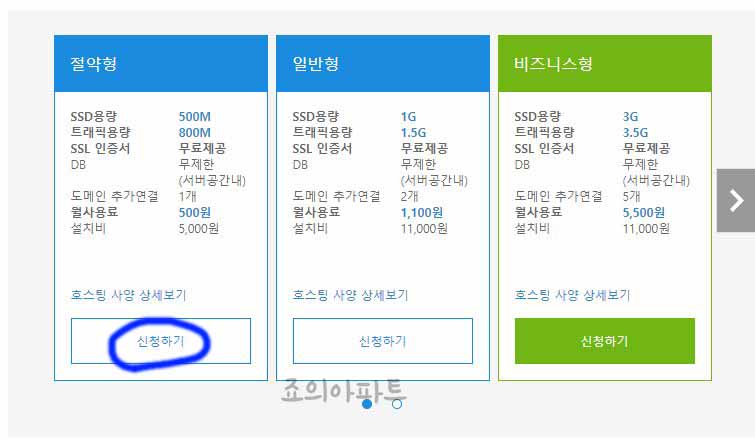
화면으로 밑으로 조금만 내려오면 이렇게 호스팅 사양들이 보이게 됩니다 절약형부터
일반형, 비즈니스형, 퍼스트클래스, 자이언트, 자이언트플러스 등으로 갈수록 용량도
커지고 비용도 올라 갑니다
어차피 처음부터 높은 트래픽과 용량을 사용할 필요는 없으니 절약형으로 시작을 해줍
니다 나중에 부족하면 업그레이드를 해주면 되니까요

신청하기를 눌러 이동하면 아이디등록 화면이 보이게 됩니다 이미 로그인된 정보로
관리자 정보가 모두 자동으로 입력되어 있기 때문에 별로 건들지 않아도 되지만 한
가지 설정을 해주어야 합니다
FTP,SSH,DB 비밀번호 부분의 암호를 입력해주어야 합니다 중요한 관리자 인증을 하
거나 접속해야할때 사용해야하니 잊어먹지않게 따로 적어 두면 좋습니다
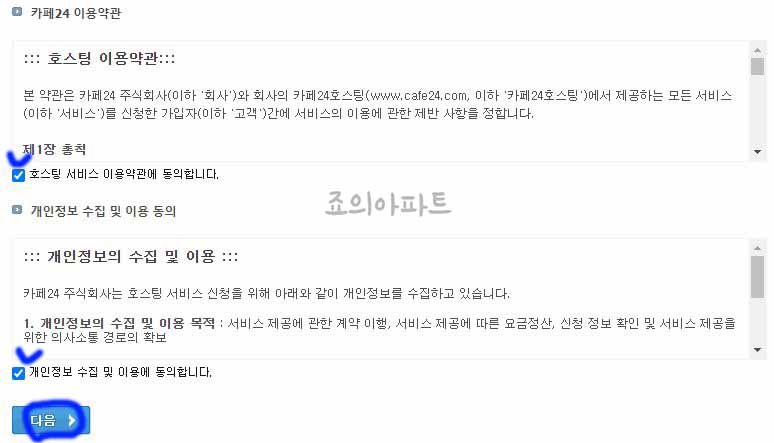
밑으로 내려와 카페24 이용약관에 모두 체크를 해줍니다 호스팅 서비스와 개인정보
수집 모두 확인 하고 체크해 줍니다 그리고 다음 버튼을 눌러 줍니다

다음 화면으로 오면 매니지드 워드프레스 절약형 신청내역 부분이 보입니다 기본 12
개월로 설정되어 있고 사용료와 설치비가 보이게 됩니다
서버 환경설정 쪽에서 스팸SHIELD 부분에 사용으로 체크를 해주면 좋습니다

년수가 표시된 박스를 눌러보면 이렇게 1개월부터 최고 10년까지 원하는 년수를 선택
해 볼 수 있습니다
위로 갈수록 할인률이 적용 됩니다 저는 어느정도 테스트를 해봐야 하기에 1년 서비스
로 선택을 했습니다

다음 밑으로 내려와보면 도메인 선택 부분이 나옵니다 지금 기본 도메인이 설정되어
있는데요 아직은 보유중인 도메인을 설정해 주지 않아도 됩니다
가입을 완료하고 도메인 연결 부분으로 이동해 추가를 해주면 되고 따로 별도의 도메
인이라면 설정도 해주어야 하기 때문입니다 계속해서 밑으로 내려와 줍니다

끝으로 결제수단을 선택해주어야 합니다 원하는 결제방식을 선택하고 결제하기 버튼
을 눌러 줍니다

원하는 결제방식을 선택하고 결제하기를 눌러주면 결제정보 확인 창이 뜨게 되는데요
금액을 확인하고 확인 버튼을 눌러 줍니다
결제방식은 너무 다양하기에 포스팅 내용에는 제외를 했습니다 저는 실시간 계좌이체
를 이용했습니다
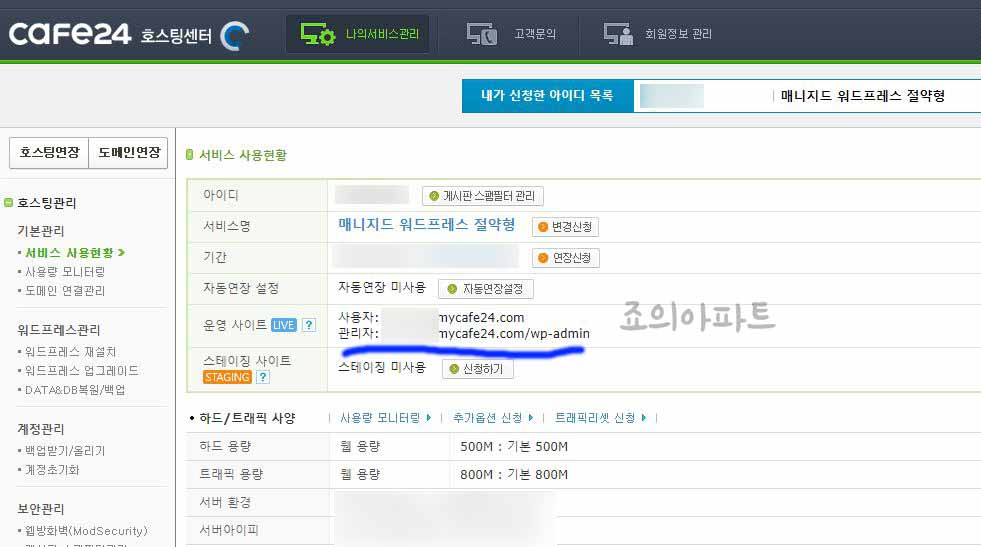
결제과정이 모두 완료가되면 이러한 화면이 나오게 됩니다 아이디와 서비스명 기간
운영 사이트 부분이 보입니다
사용자: 아이디.mycafe24.com
관리자: 아이디.mycafe24.com/wp-admin
아이디 부분에는 카페24로그인 아이디가 기본으로 되어 있습니다 해당 사이트를 입
력해 들어가면 허전 할 겁니다
그리고 관리자 화면으로 이동하는 방법은 아이디.mycafe24.com/wp-admin 연결 할
도메인 뒤에 mycafe24.com/wp-admin 붙여주면 관리자 화면으로 이동합니다

일단 결제완료하고 이러한 화면이 나오면 정상적으로 설치가 완료된 것 입니다 이제
따로 가지고 있는 도매인 주소를 연결해 주어야 합니다
왼쪽 사이드 메뉴에 보면 기본관리> 도메인 연결관리 부분이 보입니다 해당 메뉴를
눌러주면 보유하고 있는 기존 도메인 연결하기가 있습니다
저는 이미 연결해 놓아서 위와같은 화면으로 표시 됩니다 나중에 가입하고 보면 아실
겁니다 연결된 도메인을 선택하고 대표도메인으로 변경을 눌러주면 됩니다
밑에 설명을 보게되면
1. 도메인의 네임서버가
카페24 호스팅으로 설정되어 있을 경우 카페24 네임서버 연결 후 30분이 지나면
적용 됩니다
2. 보유 도메인을 연결할 경우
도메인의 네임서버를 카페24로 변경해 주셔야 합니다. 네임서버가 변경이 완료되는
데는 약 24시간~48시간이 소요됩니다
참고해 주시면 되겠습니다

이제 네임서버 등록까지 모두 완료가 되어 아이디.mycafe24.com/wp-admin 해당
관리자 화면이 뜨게 된다면 이제부터 로그인하고 워드프레스 블로그를 꾸며 주면
되겠습니다
관리자 화면에 로그인 할때는 카페24 아이디와 초기에 설정한 FTP,SSH,DB 비밀번
호를 입력해 넣어주면 로그인을 할 수 있습니다
여기까지 간단하게 카페24 호스팅 가입방법에 대해서 알아보았는데요 가성비는 좋
지만 속도에 불만이 있다면 그냥 조금 비용이 높더라도 국내 호스팅 업체를 이용해
보는 것이 좋을 것 같습니다








최근댓글